 Attribuer
des données IFC aux objets
Attribuer
des données IFC aux objets Attribuer
des données IFC aux objets
Attribuer
des données IFC aux objetsCommande |
Configuration: Emplacement |
Données IFC |
● Architecture: Architecture ● Paysage: Paysage > Architecture ● Spotlight: Spotlight > Architecture |
Lorsqu’un projet est exporté en tant que fichier IFC, les objets paramétriques et objets Vectorworks auxquels ont été attribuées préalablement des données IFC sont automatiquement liés à des entités IFC. Les données IFC liées aux objets apparaissent dans l’onglet « Données » de la palette Info Objet si l’option Afficher données IFC est cochée.
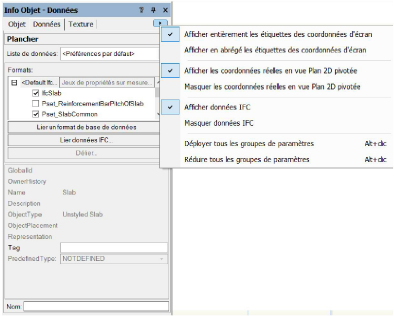
Les objets hybrides simples ou les objets géométriques 3D ne sont pas exportés à moins que vous ne leur attribuiez des données IFC avant l’export, à partir de l’onglet « Données » de la palette Info Objet ou avec la commande Données IFC. Les données IFC peuvent également être automatiquement liées à des objets et incluses ou exclues de l'export, comme décrit dans Utiliser le Gestionnaire de données.
L’attribution de données IFC à un objet ne le modifie pas de manière visible. Vous pouvez encore l’éditer à l’aide des commandes et outils Vectorworks standards. Pour illustrer ce propos, prenez l’exemple d’un plancher ou d’une dalle utilisé(e) pour la modélisation d’un plafond. Sélectionnez le plancher ou la dalle dans le modèle et sélectionnez la commande Données IFC. Dans la liste de la boîte de dialogue « Sélectionner objet IFC », sélectionnez IfcCovering, vu qu’il s’agit ici d’un plafond. Alors, dans la boîte de dialogue « Données IFC », sélectionnez CEILING comme PredefinedType dans la liste Propriétés des données sélectionnées.
La commande Zones, systèmes et groupes IFC lie des données IFC à des zones, des systèmes et des groupes. Voir Attribuer des données IFC à des zones, des systèmes et des groupes.
Un objet peut également être « emballé » dans un contenant pour qu’il soit identifié comme une entité IFC dans le fichier Vectorworks. L’édition d’une entité IFC est moins directe que celle d’objets Vectorworks liés à des données IFC. Pour cette raison, une entité IFC peut être utile si vous souhaitez protéger les éléments d’un modèle de modifications éventuelles.
Pour attribuer des données IFC:
1. Sélectionnez l’objet, le groupe ou le symbole auquel vous souhaitez attribuer des données IFC. Vous pouvez sélectionner plusieurs éléments à la fois.
Les données IFC liées aux exemplaires d’un symbole s’appliquent uniquement aux exemplaires sélectionnés. Pour lier des données IFC à un symbole, localisez le symbole dans le Gestionnaire des ressources. Cliquez avec le bouton droit de la souris sur le symbole et sélectionnez la commande Données IFC dans le menu contextuel. Vous liez ainsi les données IFC aux futurs exemplaires du symbole et à tous les exemplaires présents dans le dessin qui n’ont pas encore reçu de données IFC. Vous pouvez également utiliser le Gestionnaire de données pour attacher automatiquement des données IFC aux symboles au fur et à mesure de leur insertion dans le dessin.
2. Sélectionnez la commande.
Vous pouvez également choisir d’afficher les données IFC à partir de l’onglet « Données » de la palette Info Objet et cliquer sur Lier données IFC.
La boîte de dialogue « Sélectionner objet IFC » s’ouvre. (Si vous avez déjà attribué des données IFC à l’objet lorsque vous sélectionnez la commande Données IFC, la boîte de dialogue « Sélectionner objet IFC » ne s’ouvre pas. Passez à l’étape 3.)
 Cliquez
pour afficher/masquer les champs.
Cliquez
pour afficher/masquer les champs.
3. Sélectionnez le type d’objet.
La boîte de dialogue « Données IFC » s’ouvre.
 Cliquez
pour afficher/masquer les champs.
Cliquez
pour afficher/masquer les champs.
Il est possible d’éditer la géométrie des entités IFC avec la commande Outils > Éditer entité IFC. Vous pouvez également cliquer avec le bouton droit de la souris sur l’entité IFC et sélectionner Éditer dans le menu contextuel.
~~~~~~~~~~~~~~~~~~~~~~~~~